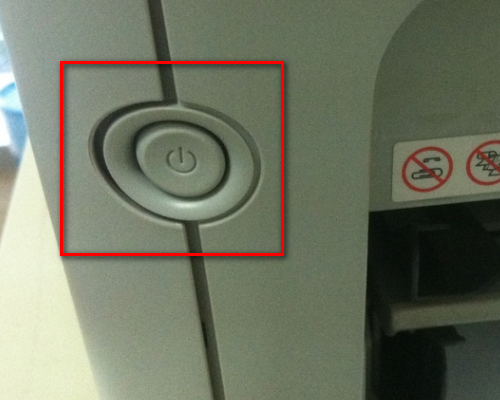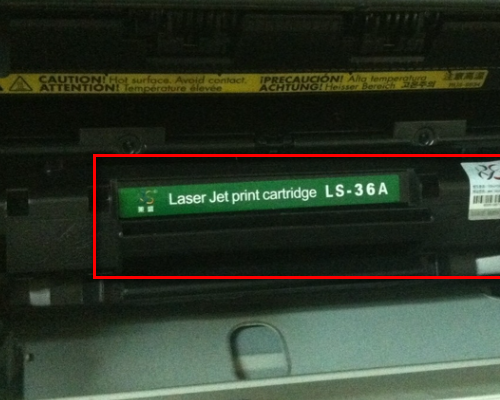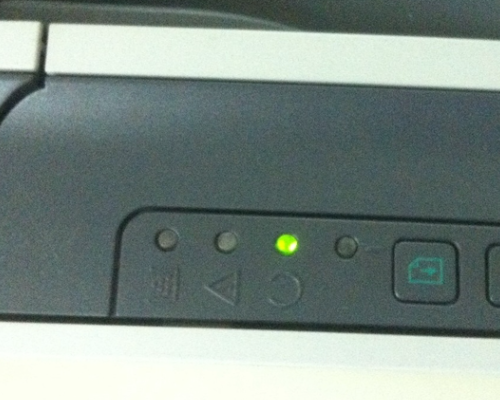1、关闭打印机,这个是必须要做的。
2、打开硒鼓盖子,如图中的高出的一块地方向上掀起。
3、如图所示看到硒鼓的效果,是掀起盖子的效果,将硒鼓拿出。
4、如图所示看到硒鼓的效果,是拿出硒鼓后的效果。
5、关闭打印机的盖子,如图中所示掀开的盖子向下拉。
6、改好后再次打开电源就可以使用了。
标签:硒鼓,HP,laserjet
版权声明:文章由 问百书 整理收集,来源于互联网或者用户投稿,如有侵权,请联系我们,我们会立即处理。如转载请保留本文链接:https://www.wenbaishu.com/answer/13954.html